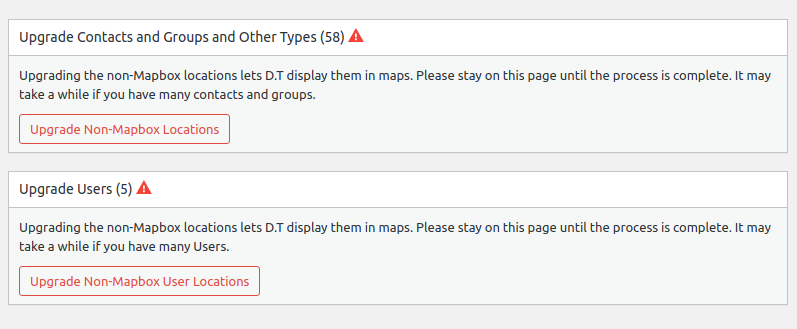Di WP Admin > Mapping > Geolocation Anda memiliki opsi untuk menambahkan kunci Mapbox dan (atau) kunci Google. Kunci ini gratis, tetapi memerlukan penyiapan tambahan di luar Disciple.Tools. Kunci-kunci ini pada dasarnya menghubungkan Anda Disciple.Tools misalnya dengan Mapbox atau Google untuk mengizinkan penggunaan API dan alat pemetaan mereka. Kami merekomendasikan investasi ini karena akan meningkatkan pengalaman pengguna dan kualitas data Disciple.Tools sistem.
Lokasi Grid Geocoder (Default)
Secara default Disciple.Tools menggunakan Location Grid sebagai dasar untuk semua pemetaan. Location Grid hadir dengan daftar lokasi bersarang (Dunia > Negara > Negara Bagian > Kabupaten) dan cara default untuk mencari lokasi ini. Sementara tingkat perincian yang lebih rendah dapat ditambahkan ke sistem Location Grid, itu terbatas pada area yang dibatasi seperti negara, negara bagian, dan kabupaten. Menelusuri kota tidak didukung.
Berikut adalah contoh pengaturan lokasi kontak di wilayah Madrid.
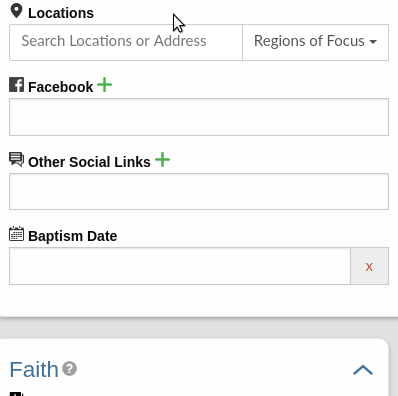
Geocoder Kotak Peta
Untuk mendapatkan hasil lokasi yang lebih baik, kami menambahkan opsi untuk menambahkan Geocoder yang disediakan oleh Mapbox (atau Google)
Lihat petunjuk untuk mengaktifkannya di bawah.
Menggunakan geocoder menemukan lokasi yang Anda inginkan lebih cepat dan menambahkan data lokasi yang lebih akurat. Ini juga memungkinkan pencarian kota dan tempat.
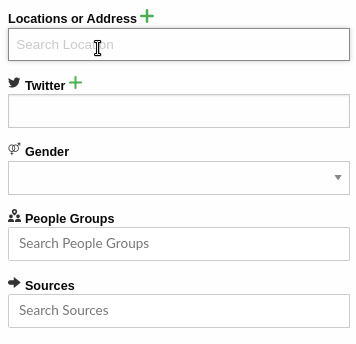
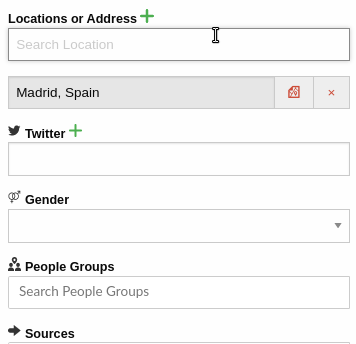
Google Geocorder
Di beberapa lokal, Mapbox tidak memberikan hasil pencarian yang detail atau akurat. Dalam hal ini, sebaiknya tambahkan juga kunci geocoder Google. Kolom lokasi dengan kunci Google akan terlihat sama seperti contoh di atas untuk Kotak Peta.
Menambahkan hanya Alamat tanpa Geocoding
Ketikkan alamat Anda dan pilih penggunaan .
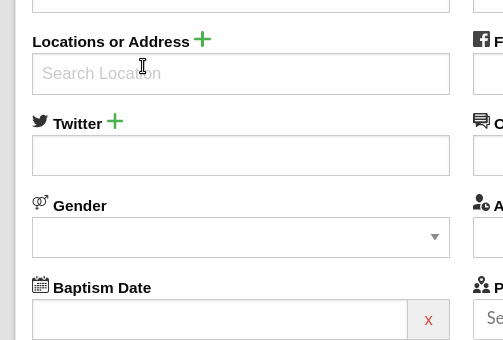
Peta Kisi Lokasi (Bawaan)
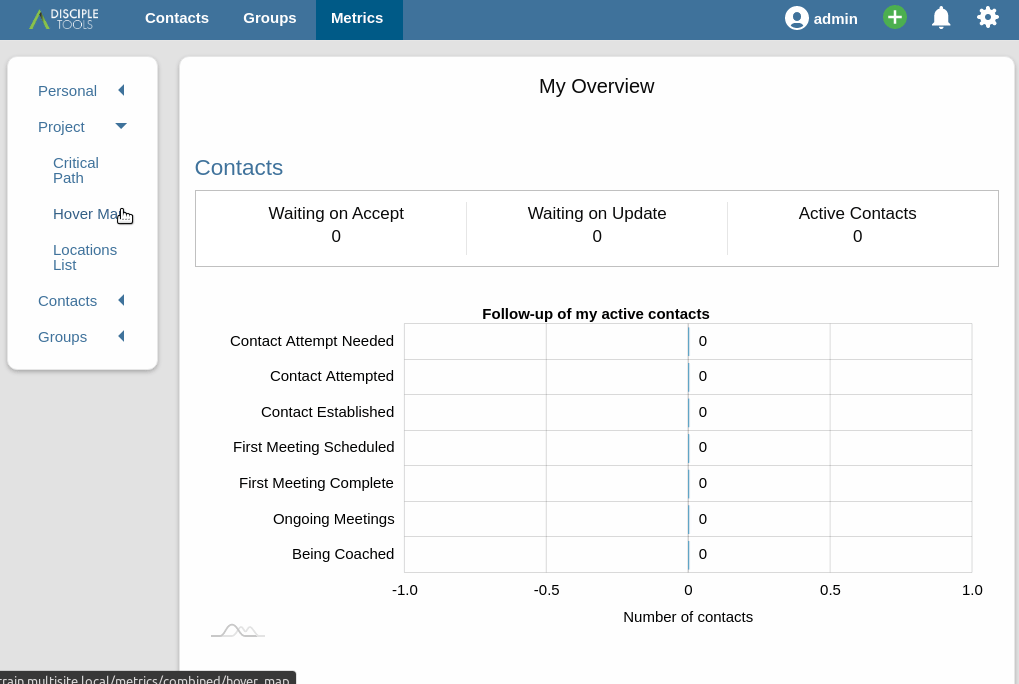
Peta dengan Kunci Mapbox
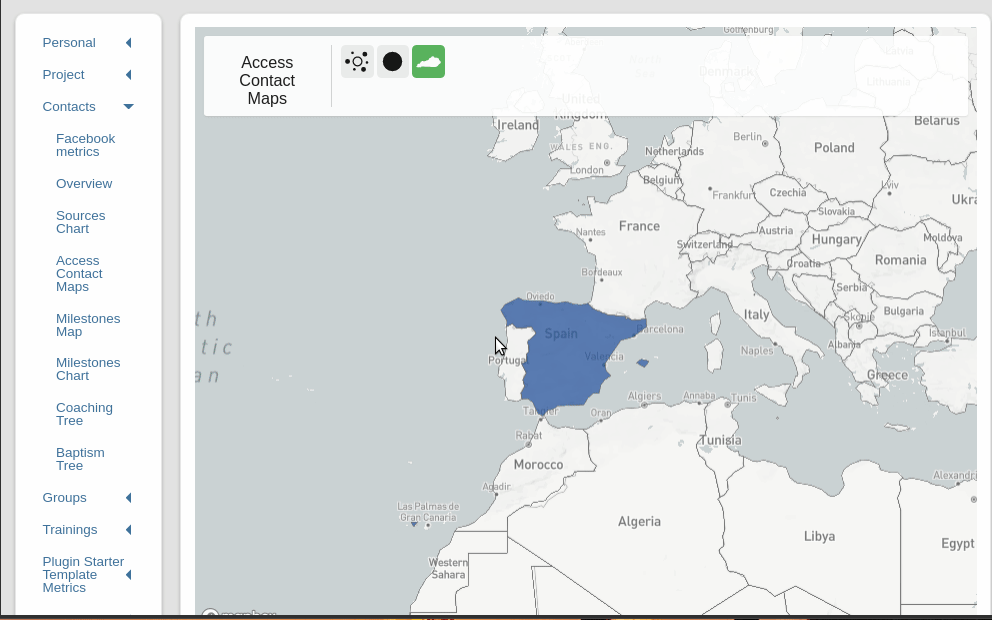
Menambahkan Kunci Kotak Peta
Di bagian Admin WP Anda Disciple.Tools misalnya, buka item menu Pemetaan di sebelah kiri lalu tab Geocoding.
Dari tab ini, ikuti petunjuk untuk mendapatkan kunci Mapbox
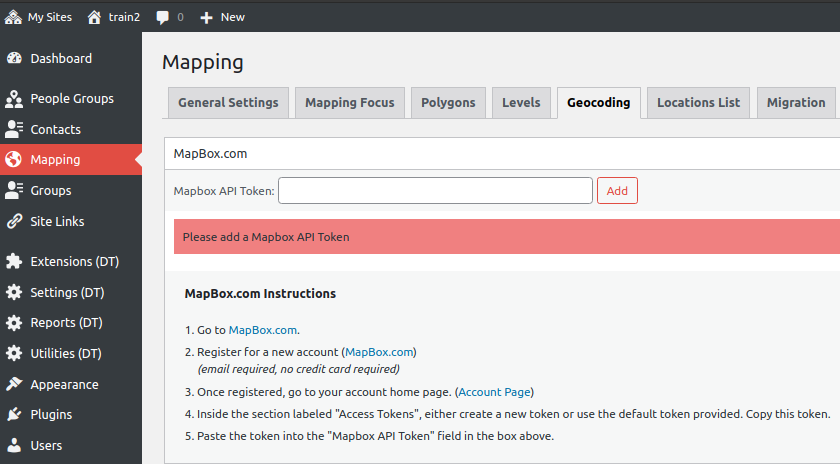
Menambahkan Kunci Google
Jika diinginkan, tambahkan kunci Google setelah menambahkan kunci Mapbox (keduanya diperlukan) untuk menggunakan geocoder Google.
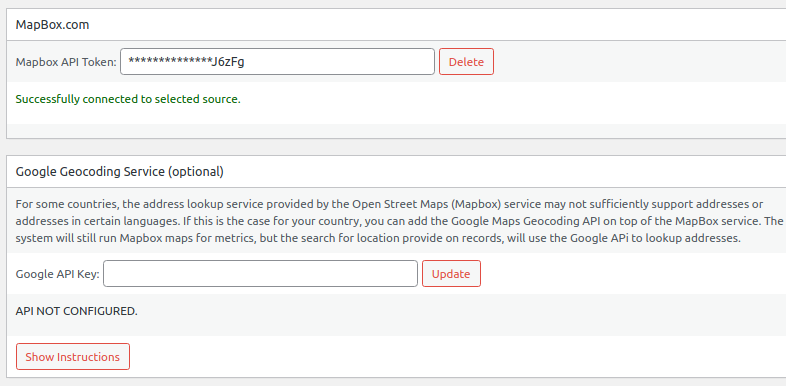
Perbarui lokasi
Setelah Anda menambahkan kunci Kotak Peta, pastikan untuk menjalankan pemutakhiran sehingga kontak Anda muncul di peta. Hingga Anda menjalankan pemutakhiran ini, pemetaan Anda tidak akan menyertakan item yang di-geocode di bawah Kotak Lokasi default.